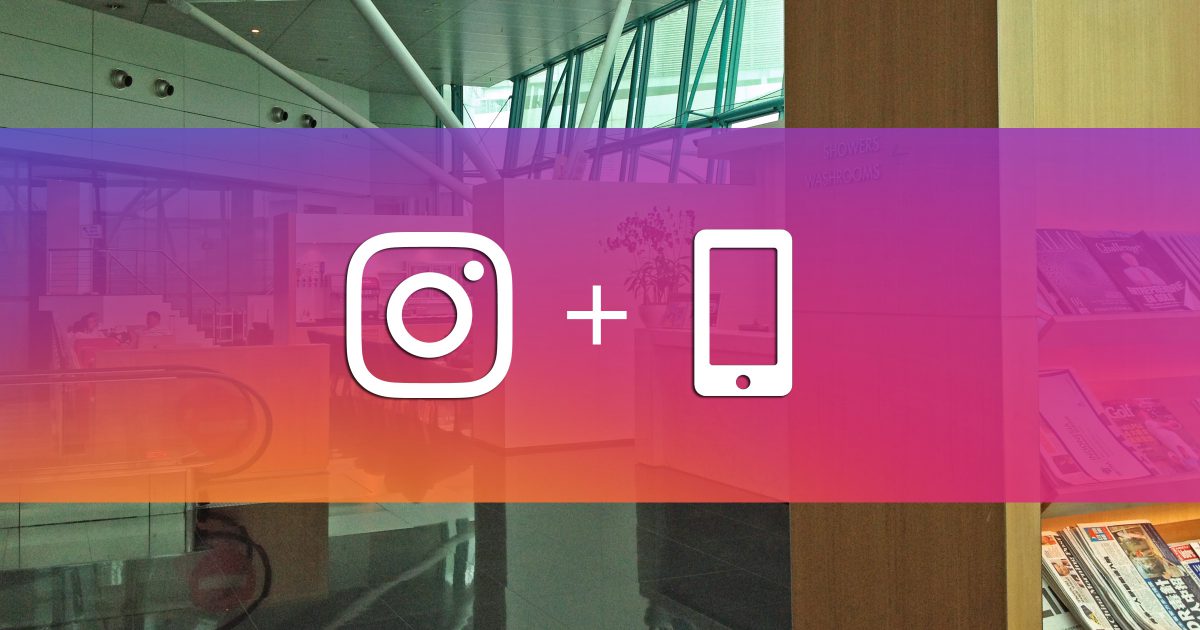Instagram(インスタグラム)と言えば正方形の写真!とまだ思い込んでいる方いませんか?
2015年の8月から縦長写真も投稿できるようになってますよー。
では、どうやって縦長写真を投稿するかというと…
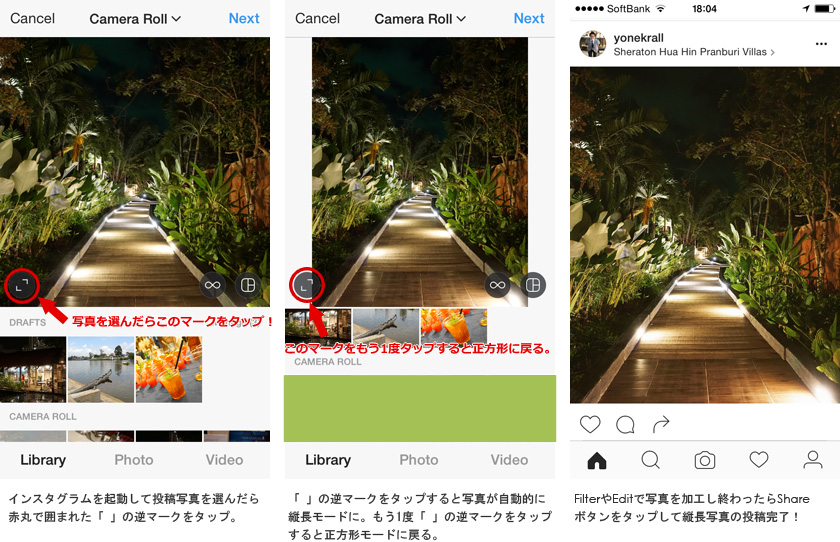
①Instagram(インスタグラム)を起動してカメラマークをタップ。投稿する写真を選択します。(写真左)
②画面左端の「 」の逆マークをタップするとグーッと写真が縦長の状態になります。(写真中央)
③あとはフィルターをかけたり編集して投稿するとタイムラインに縦長の写真を投稿完了!(写真右)
Instagramヘルプセンターの公式アナウンスによると、写真・動画のアスペクト比(縦横比)は
縦向き、横向きともに
【1.91:1~4:5】
までとのこと。わからいづらいですね^^;
例えば、iPhone5sで縦向きに撮影した写真であれば
横 640ピクセル:縦 1136ピクセル(1:1.775 => 4:7.1)
iPhone6sで縦向きに撮影した写真は
横 3024ピクセル:縦 4032ピクセル(1:1.333 => 4:5.333)
となるので、たいていの場合縦向き写真は上下がカットされた状態になることも覚えておきましょう。
それでも、正方形の枠をやぶってユーザーの利便性を優先したあたりは
玄人好みのアプリから幅広いユーザー層を獲得するための妥協点なのでしょうね。
ちなみに、正方形写真が並んだプロフィールページでは、
縦長写真も写真の中心点を起点として正方形にトリミングされて表示されます。
正方形の美学を譲らないレイアウトもこちらでしっかり維持。
Instagram(インスタグラム)らしいイジらしさがイイですね♪
縦長写真の投稿方法にモヤモヤしていた方は早速試してみて下さい!